Jak zabránit automatickému přehrávání GIF z režimu uvolnění pro systém iOS

Ve výchozím nastavení, pokud zaúčtujete animovaný snímek v Slack, automaticky se přehraje - a některé mohou být docela nepříjemné. Pokud byste radši neviděli, že se každý animovaný obrázek přehraje automaticky, můžete tuto funkci snadno deaktivovat.
Chcete-li tomu zabránit, otevřete aplikaci Slack na libovolný kanál a klepněte na tlačítko nabídky v pravém horním rohu obrazovky. >
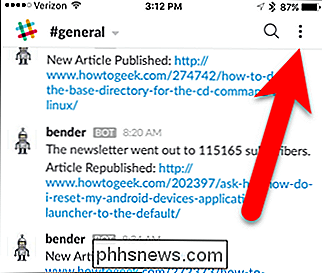
Na obrazovce Nastavení klepněte na položku "Dostupnost"
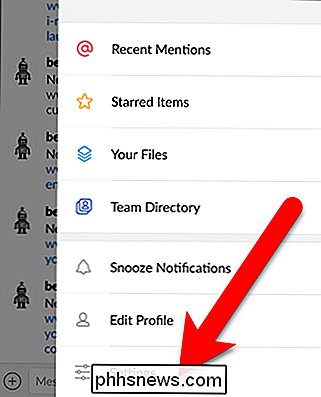
SOUVISEJÍCÍ:
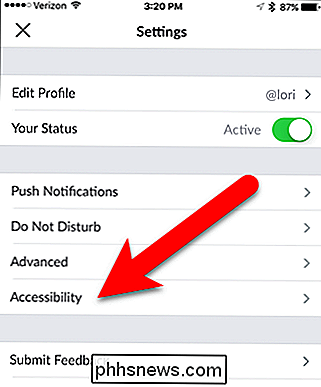
Jak opravit iMessage Nezobrazovat efekty zpráv v iOS 10 Klepněte na tlačítko "Zakázat animované obrázky" "Jezdec, takže se změní na zelenou. Nyní se animované snímky automaticky nehrají. Zobrazí se jako statické snímky.
POZNÁMKA: Slack je nastaven na automatické přehrávání animovaných obrázků, pokud není aktivováno funkce Reduce Motion v nastavení iOS (General> Accessibility> Reduce Motion). Pokud jste spustili funkci Reduce Motion při spuštění této funkce Slack, Slack ji zapnul a animované GIFy se nepřehrají. Nezdá se však, že by změna jednoho z těchto nastavení měla ovlivnit druhou skutečnost.
Bohužel, s vypnutými animovanými obrázky, grafiky GIF se mění na statické snímky, které nelze přehrát ručně po jednom. Chcete-li vidět přehrávání jednoho animovaného obrázku, musíte vypnout možnost Zakázat animovaný snímek a nechat přehrát všechny animované obrázky. Je to buď všechno, nebo nic. Ale přinejmenším je snadné toto nastavení přepínat.
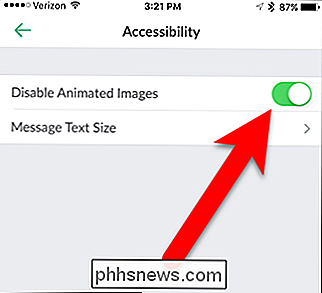

Jak přidat miniaplikace Zpět na Windows 8 a 10 (a proč byste pravděpodobně neměli)
Moduly gadget pro stolní počítače a postranní panel systému Windows byly velkým rysovým znakem v systémech Windows Vista a Windows 7. Microsoft odstranil miniaplikace pro stolní počítače a nenajdete je v systému Windows 8 nebo 10. Gadgety pro stolní počítače Windows byly zrušeny, protože představují bezpečnostní riziko Existují důvody, pro které byly v systému Windows 8 a 10 přerušeny: gadget platforma má řadu bezpečnostních problémů.

Co je souborový systém a proč existuje mnoho z nich?
Různé operační systémy podporují různé souborové systémy. Vyměnitelná jednotka by měla používat FAT32 pro nejlepší kompatibilitu, pokud není větší a potřebuje NTFS. Jednotky ve formátu Mac používají HFS + a nefungují s operačním systémem Windows. A Linux má také vlastní systém souborů. Bohužel, dokonce i běžní uživatelé počítačů potřebují přemýšlet o různých souborových systémech a s jejich kompatibilitou.



